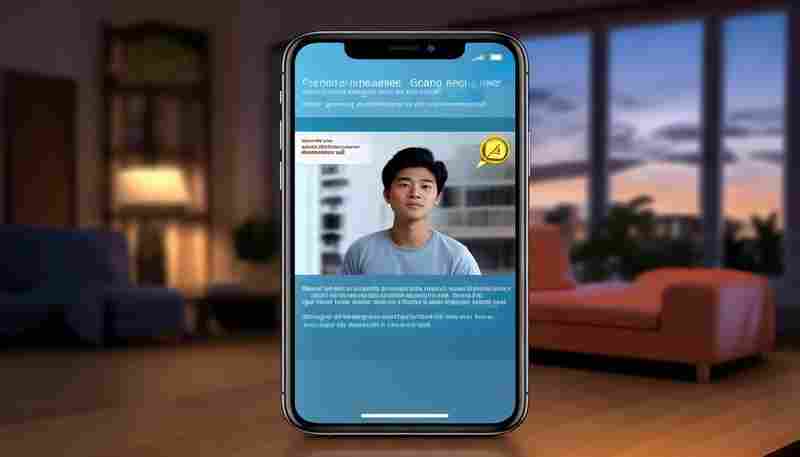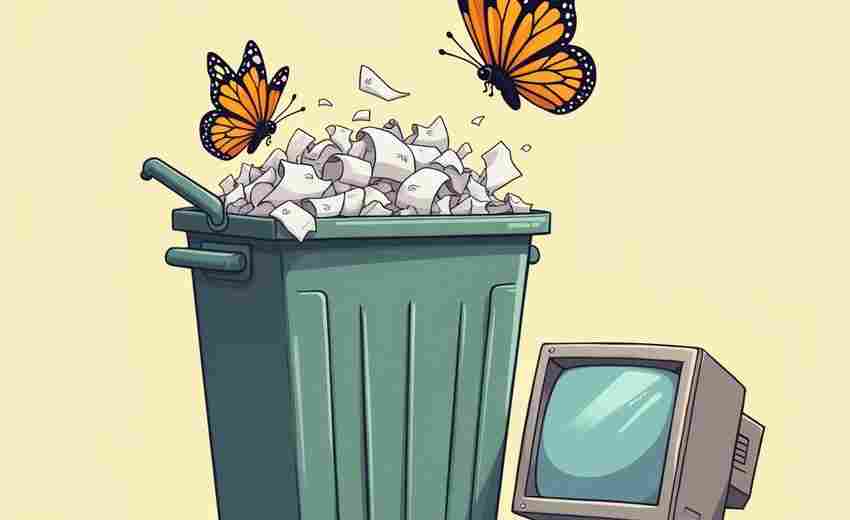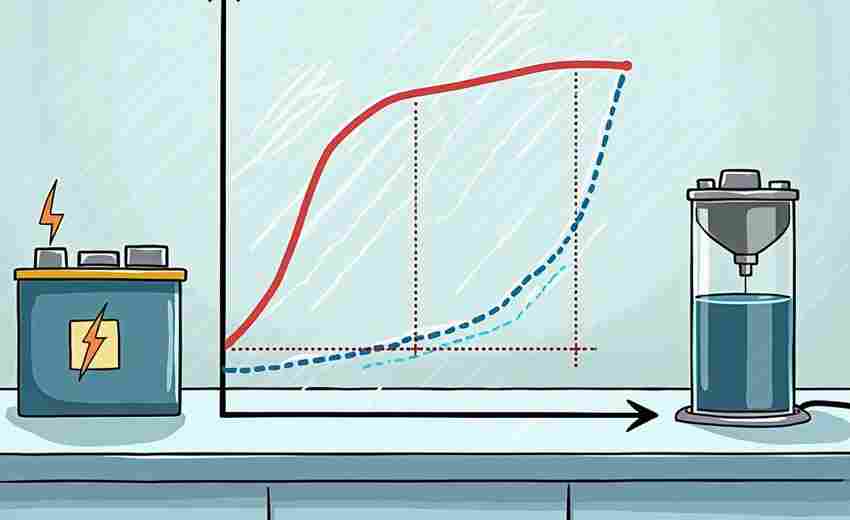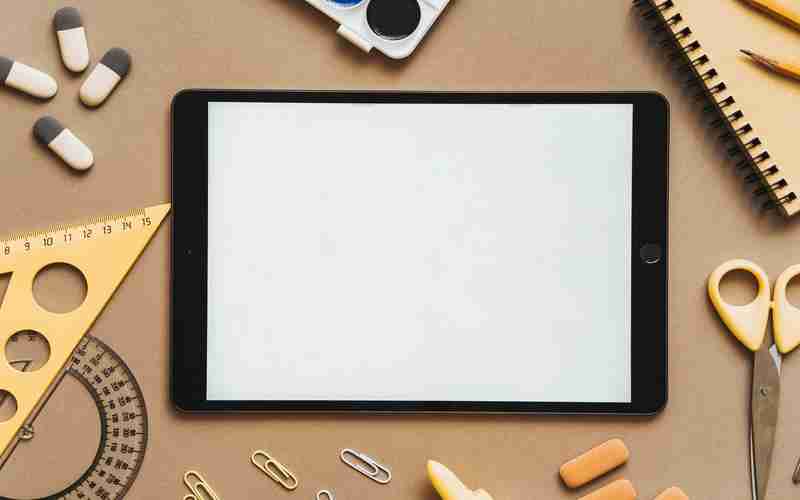台电平板电脑如何设置3G网络实现移动上网
在移动互联网时代,台电平板电脑通过3G网络实现移动上网功能,成为户外办公、差旅场景下的实用选择。这一功能不仅突破了WiFi覆盖范围的限制,还能在无固定宽带的环境下保持网络连接。由于不同型号的台电平板硬件配置存在差异,用户需要根据设备特性与网络环境进行适配性操作。
硬件准备与兼容性
实现3G上网需准备三要素:支持3G制式的SIM卡、OTG数据线以及兼容的3G网卡设备。台电平板普遍采用USB接口外接网卡方案,通过OTG线材实现物理连接。OTG线需选用质量可靠的短粗线材,避免因供电不足导致设备识别异常。
设备兼容性是关键制约因素。台电官方建议在"设置-更多-3G网卡支持列表"中查阅具体型号支持的网卡清单。例如华为EC1261、中兴MF190等主流型号经过验证可与多数机型适配,而部分早期产品如台电P81HD仅支持联通WCDMA制式。用户需注意运营商网络制式与设备的匹配关系,避免出现移动TD-SCDMA网卡在仅支持联通WCDMA的设备上无法使用的情况。
系统设置流程
物理连接完成后,进入系统设置阶段。首先关闭WiFi功能以保证网络通道唯一性,随后在"无线和网络设置"中启用移动数据网络。台电平板采用智能识别技术,当检测到已连接3G设备时,状态栏将自动显示信号强度图标。
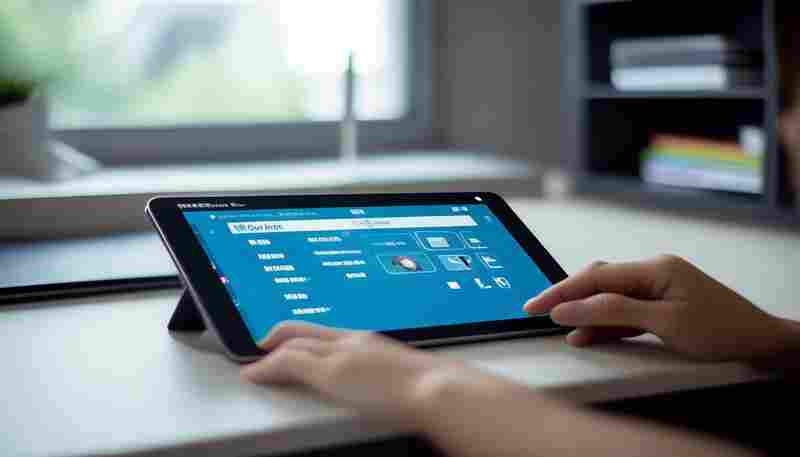
部分特殊机型需进行深度配置。如刷入Windows系统的台电X98 3G,需通过控制面板进入调制解调器属性,在"额外初始化命令"中输入运营商指定的APN参数。中国联通用户需设定"AT+cgdcont=1,"IP","3gnet""指令,并通过拨号程序建立"99"连接。安卓系统则提供更简化的操作界面,多数情况下自动完成网络注册。
网络稳定性优化
信号强度直接影响上网体验。在建筑物密集区域,建议通过"移动网络设置"手动选择信号更强的运营商基站。当检测到网络波动时,可尝试重置APN为默认设置,或切换2G/3G网络模式平衡速度与稳定性。
流量管理是长期使用的关键。台电平板内置的数据统计功能可监测各应用流量消耗,建议启用"流量限额提醒"防止超额使用。对于需要长时间联网的场景,关闭系统自动更新、限制后台数据同步能有效降低流量消耗。
常见问题处置
当出现设备无法识别时,首先检查OTG线材连接状态与供电稳定性。部分大功率3G网卡需要独立供电适配器,单纯依靠平板USB接口可能出现供电不足。若状态栏显示信号图标但无法上网,可通过ping命令测试网络连通性,必要时重新插拔SIM卡或重启网络服务。
系统级故障需采取恢复措施。对于反复断连的个案,可尝试在开发者选项中开启"移动数据保持激活"状态。刷机改版系统用户需特别注意基带版本兼容性,必要时通过官方固件恢复工具重刷通信模块。
上一篇:台式电脑麦克风声音太小怎么增强音量 下一篇:台电平板电脑无法连接应用商店的解决方法